Mac系统中的文件想要修改后缀名,有可能是因为文件打不开,有可能是因为需要修改,但是发现一些重要的文件夹和文件都是被隐藏起来,以防止用户因为误操作修改或者删除而导致系统或者软件的损坏,如果需要修改该怎么办呢?我们需要将隐藏的文件或者文件夹显示出来,这样就能非常文件的让电脑去处理相应的文件了,下面我们就来看看详细的教程。
一、修改文件扩展名
方法一:没有后缀名的修改方法
1、首先有如下所示的图片,可以看到图片文件的扩展名是隐藏的
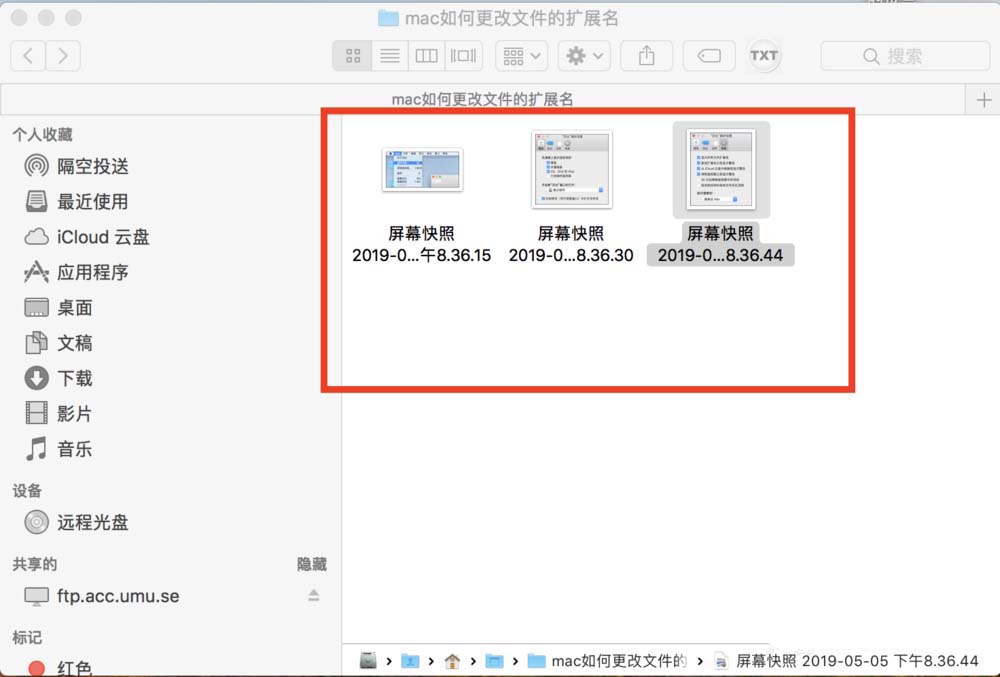
2、打开菜单栏上的“访达”,然后点击偏好设置
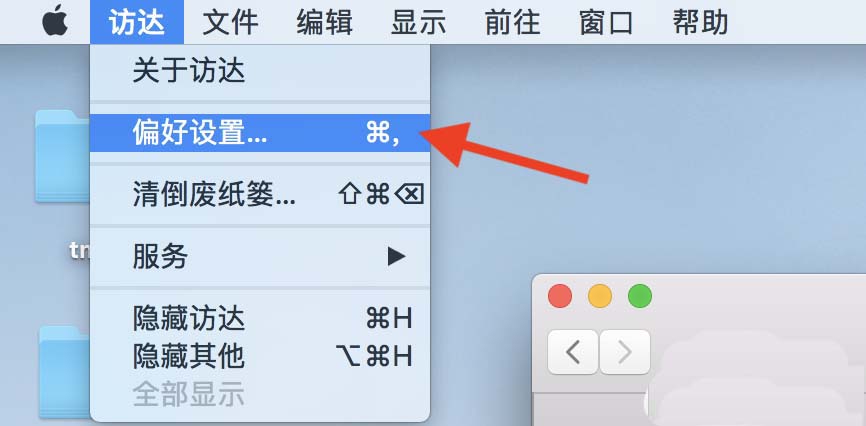
3、弹出如下所示的对话框,然后点击“高级”标签
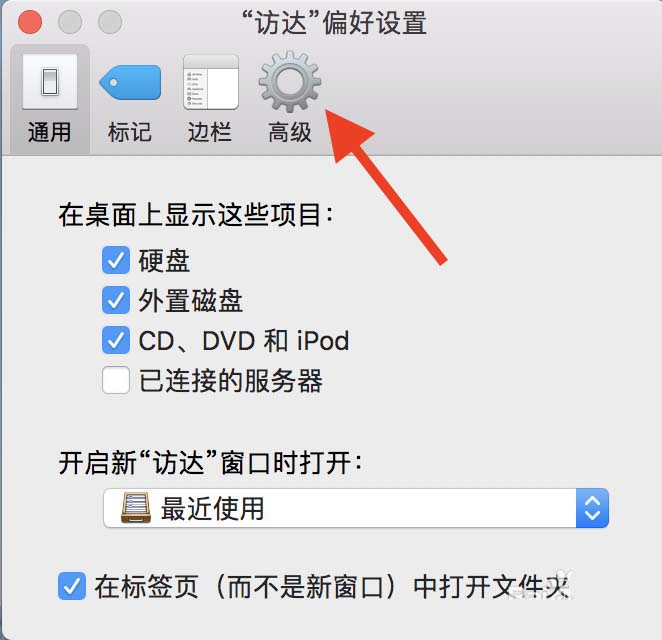
4、勾选“显示所有文件扩展名”的选项
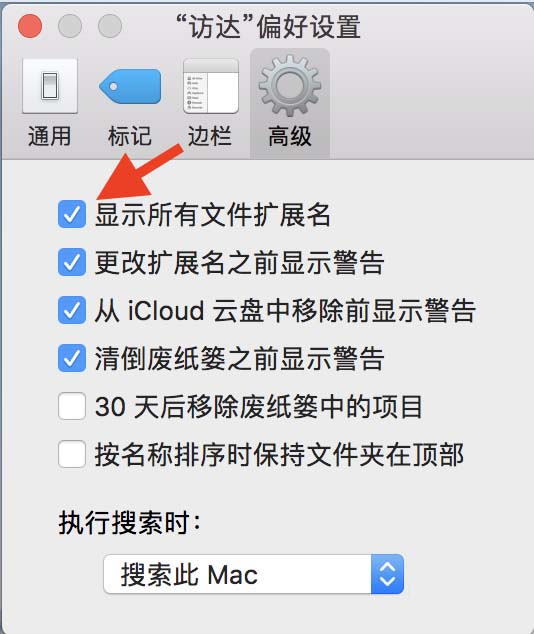
5、完成上面的操作之后,再次查看文件,可以发现文件的扩展名显示出来
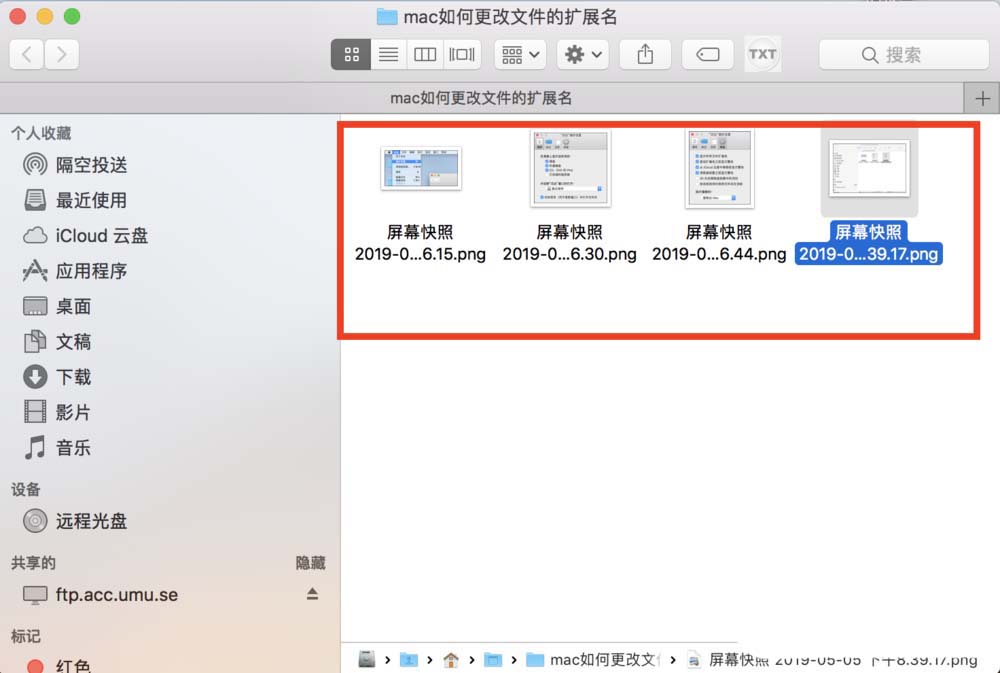
6、接着点击想要修改扩展名的文件,然后更改扩展名即可
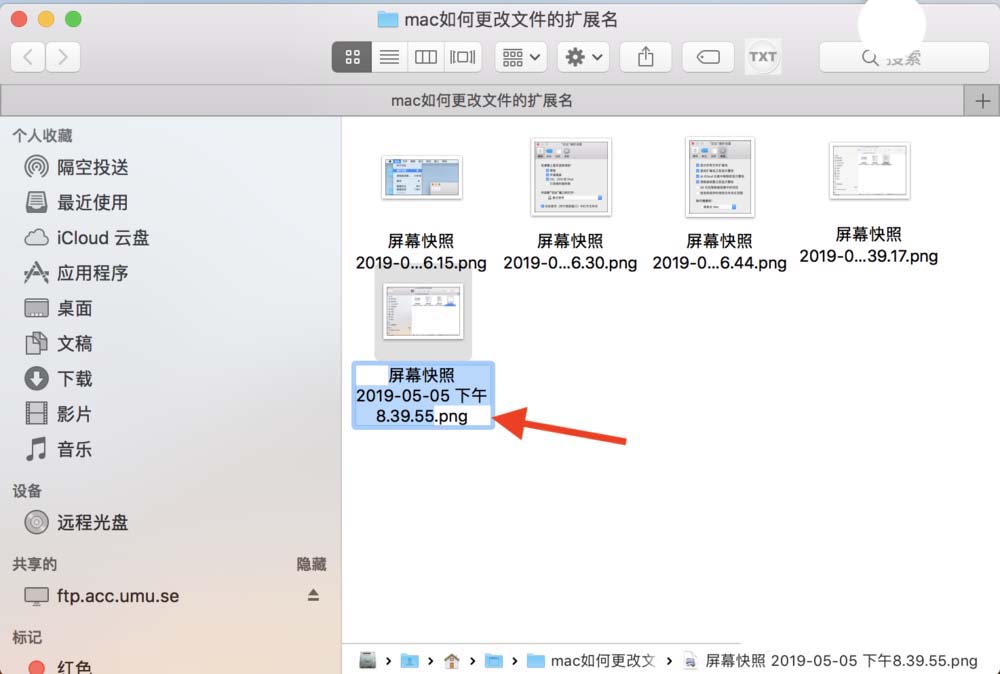
7、也可以选择文件,然后右键弹出的列表框中,选择“重新命名”来更改文件的扩展名
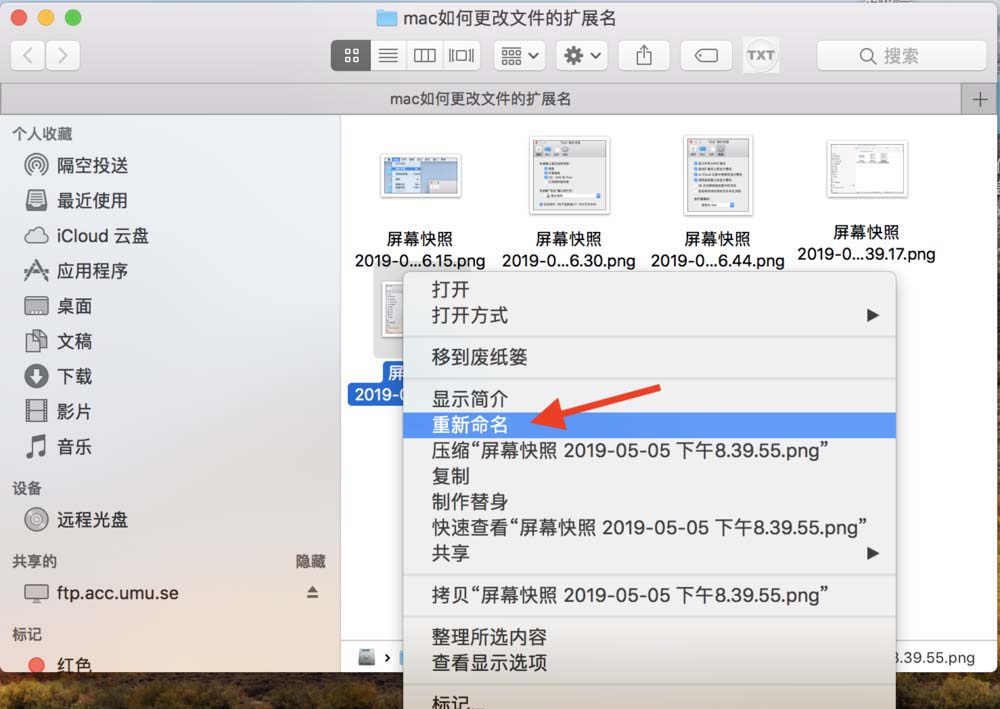
方法二:文件打不开的方法
1、找到没有扩展名的文件,如下所示
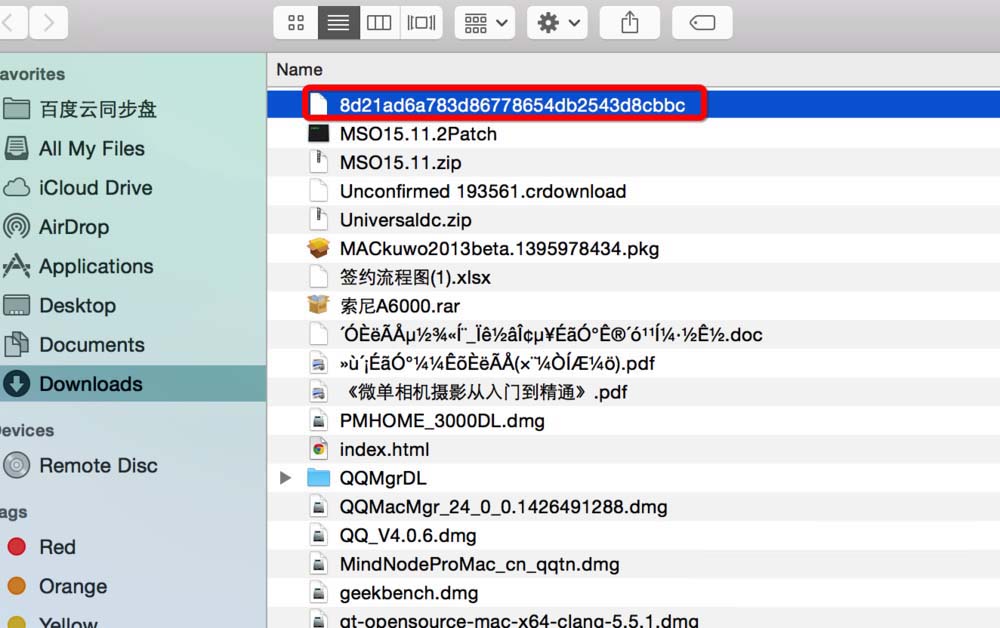
2、选中此文件后右击鼠标,进入到查看文件信息选项
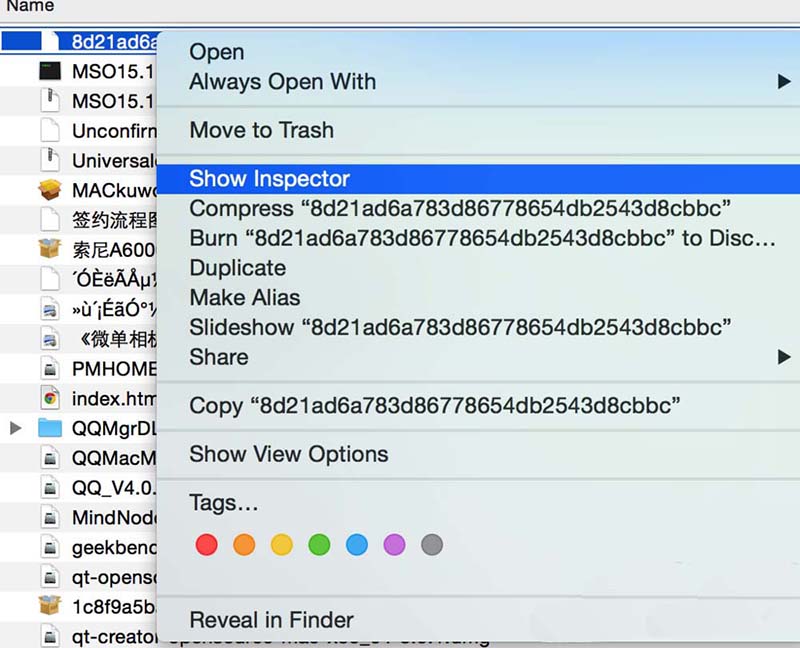
3、在下图中可以看到文件的详细信息,其他包括文件名及扩展名
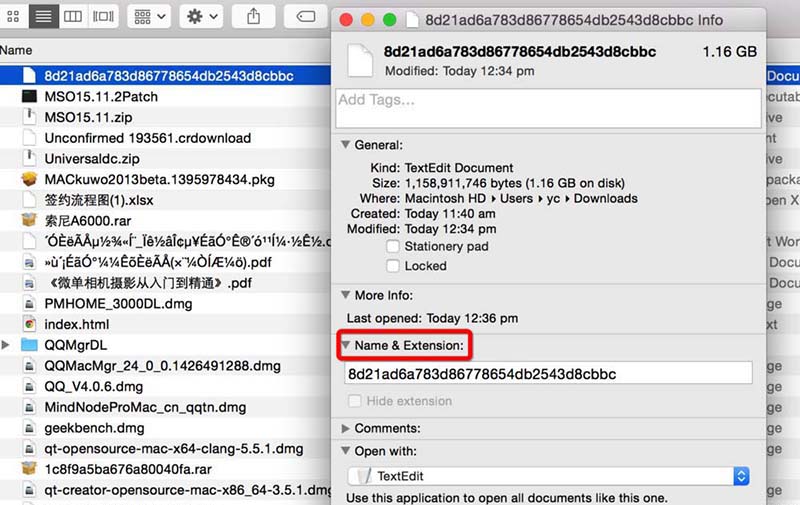
4、手动为此文件添加已知的文件扩展名,此文件本身为安装包文件,由于初始时并没有分配扩展名,所以电脑不能正常打开此文件。

5、更改扩展名时会有如下提示,选择“add"选项。

6、更改完成后就可以正常打开这个文件了,如下为一个pkg安装包文件,双击后即可以正常安装了。

二、显示隐藏扩展名的方法

1、懂得命令的用户,命令方式最简单
打开终端键入如下两行命令你就可以实现对文件的显示和隐藏功能了。Launchpad——其他——终端,打开之后就可以键入命令了。
显示:defaults write com.apple.finder AppleShowAllFiles -bool true
隐藏:defaults write com.apple.finder AppleShowAllFiles -bool false
如果不懂的话,还可以可以手动操作。

2、手动操作显示或隐藏文件和文件夹
Finder——前往——电脑,即打开Finder管理器

使用 Command+F 组合键,打开Finder管理器的搜索功能,并在种类栏选择【其它】

找到搜索属性的【文件不可见】【文件扩展名已隐藏】都勾选上,点击【好】即可

以上就是Mac系统修改文件的扩展名的教程,希望大家喜欢,请继续关注。